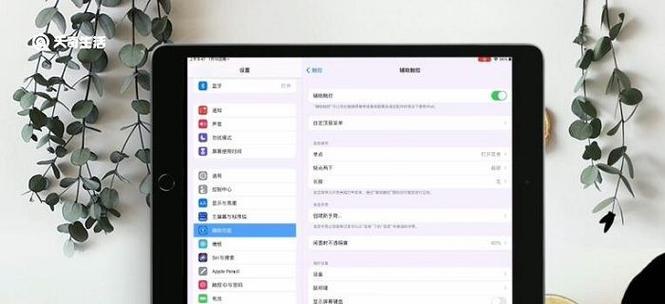路由器是我们日常生活中必不可少的网络设备,而WiFi密码则是保护我们网络安全的重要一环。有时候,我们可能会忘记WiFi密码或者需要更改密码以提高安全性。本文将详细介绍如何重置路由器的WiFi密码,帮助您轻松完成这一步骤。
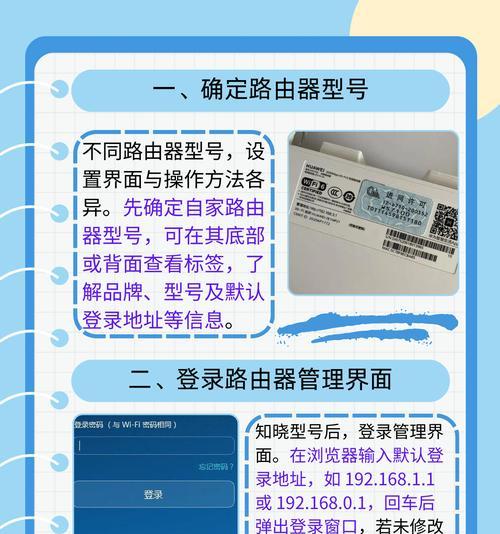
1.确认路由器型号和品牌
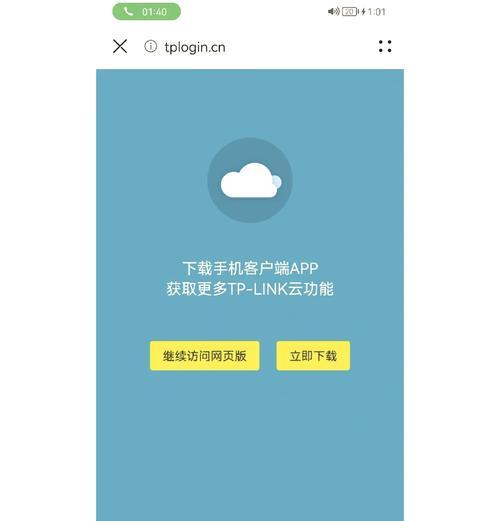
在进行WiFi密码重置之前,首先需要确认您使用的路由器的型号和品牌,以便在后续的步骤中准确操作。
2.查找路由器用户名和密码
登录路由器管理界面需要用户名和密码,通常这些信息可以在路由器背面或者用户手册中找到。如果找不到,可以尝试常用的默认用户名和密码。
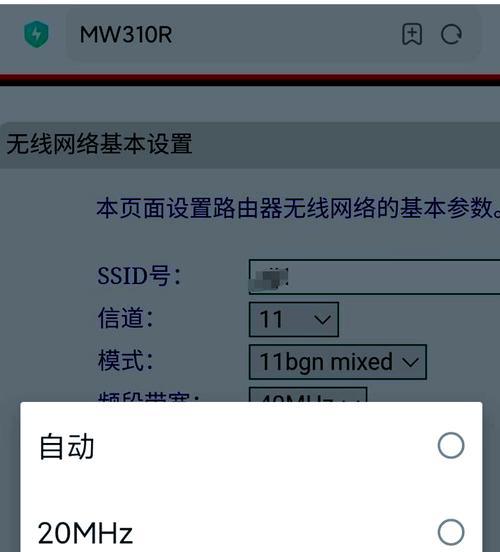
3.进入路由器管理界面
打开您的浏览器,输入路由器IP地址(通常为192.168.1.1或192.168.0.1),然后在弹出的登录界面中输入用户名和密码以登录路由器管理界面。
4.导航到无线设置页面
一旦登录成功,根据您的路由器品牌和型号,导航到“无线设置”或类似的选项,以便找到相关的WiFi设置。
5.找到当前WiFi密码
在无线设置页面中,您应该能够找到当前的WiFi密码。通常,密码会被显示为点状或星号,以保护您的隐私。
6.选择重置密码选项
在无线设置页面中,查找“修改密码”、“重置密码”或类似的选项。不同品牌和型号的路由器可能有不同的名称。
7.输入新的WiFi密码
在重置密码选项下,输入您想要设置的新WiFi密码。确保密码足够强大,并包含字母、数字和特殊字符的组合。
8.保存新密码
在输入新密码后,点击“保存”、“应用”或类似的按钮,以使新密码生效。有时候,路由器可能需要重新启动才能应用新密码。
9.连接设备到新WiFi网络
在您成功重置了WiFi密码之后,您需要将您的设备重新连接到新的WiFi网络。打开设备的网络设置,找到新的WiFi名称,并输入刚刚设置的新密码。
10.测试连接是否成功
确保您重新连接的设备能够正常连接到新的WiFi网络。尝试打开网页或者使用其他应用程序来确认连接是否成功。
11.更新其他设备的WiFi密码
如果您有其他设备连接到原来的WiFi网络,确保在重新连接这些设备之前,将它们的WiFi密码更新为新的密码。
12.定期更改WiFi密码
为了提高网络安全性,建议定期更改WiFi密码。设置一个提醒,每隔一段时间进行密码更改。
13.妥善保存新的WiFi密码
在成功重置了WiFi密码后,确保妥善保存新密码,以防将来忘记。可以将密码写在纸上并放在安全的地方,或者使用密码管理器来保存密码。
14.咨询路由器制造商的支持
如果您在重置WiFi密码的过程中遇到任何问题,或者不确定某些步骤的操作,可以联系路由器制造商的支持团队进行帮助和指导。
15.
重置路由器的WiFi密码可以提高网络安全性,并帮助您控制对WiFi网络的访问。通过按照本文介绍的详细流程和步骤操作,您将能够轻松完成这一任务,并保护您的网络免受未经授权的访问。记得定期更改密码,并妥善保管新密码,以确保网络安全。